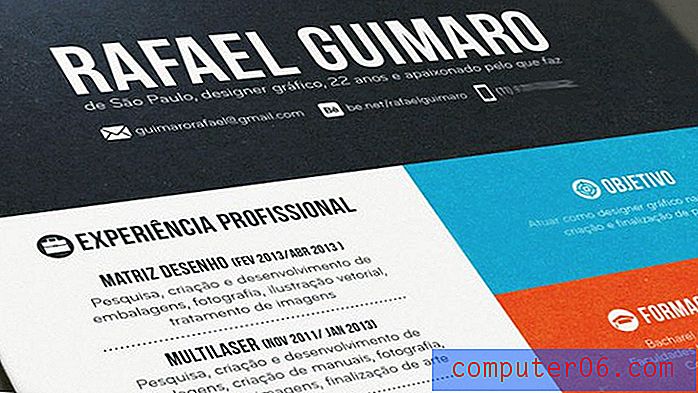Typen met Caps Lock op de iPad 2
Veel mensen typen graag hoofdletters omdat ze de manier waarop het eruit ziet leuk vinden. Bovendien kan het in e-mails of berichten worden gebruikt om de nadruk te leggen op een woord of zin. Het is ook iets dat vaak wordt gebruikt om aan te geven dat de persoon die het bericht schrijft, wil dat de lezer van het bericht weet dat ze iets "schreeuwen" dat in hoofdletters is geschreven. Maar het kan moeilijk zijn om alle hoofdletters in te typen op de iPad, omdat de 'shift'-pijl slechts een hoofdlettereffect op één letter tegelijk toepast. Gelukkig kun je een eenvoudige methode gebruiken om de 'caps lock'-toets op je iPad in te schakelen om gemakkelijker alle hoofdletters in te typen.
Typen in hoofdletters op de iPad 2
Deze optie werkt voor de meeste apps op je iPad 2, waar je een toetsenbord kunt openen. Het is echter belangrijk om in gedachten te houden dat veel combinaties van gebruikersnaam en wachtwoord voor websites hoofdlettergevoelig zijn. Zorg er dus voor dat u controleert of caps lock is uitgeschakeld voordat u probeert in te loggen op een account op een site waar uw gebruikersnaam of wachtwoord kleine letters heeft.
Stap 1: Open een app waarin je alle hoofdletters wilt typen. Ik ga de "Notes" -app gebruiken voor dit voorbeeld.
Stap 2: Tik ergens op het scherm waar u wilt typen, waardoor het toetsenbord verschijnt.

Stap 3: Dubbeltik op de verschuivingspijl, geel gemarkeerd in de onderstaande afbeelding.

Stap 4: De verschuivingspijl moet nu blauw zijn, zodat u alle hoofdletters kunt typen.

U kunt caps lock uitschakelen door de verschuivingspijl nogmaals aan te raken, waardoor deze terugkeert naar de standaard grijze kleur.
Houd er rekening mee dat caps lock niet ingeschakeld blijft als u een app afsluit en ernaar terugkeert. Je moet dubbeltikken op de pijl "shift" wanneer je wilt beginnen met typen in hoofdletters.
Als je op zoek bent naar een betaalbaar cadeau voor een vriend of familielid waar ze echt dol op zullen zijn, overweeg dan een Roku LT. Het maakt eenvoudig verbinding met elke televisie met een HDMI-poort en gebruikt vervolgens uw draadloze netwerk om video te streamen van Netflix, Hulu Plus, Amazon Instant en meer. Lees meer over de Roku LT.
Als je je afvraagt hoe je vanaf je iPad 2 kunt printen, lees dan dit artikel om te leren hoe je een e-mail print.